こんにちは、shikaです!
どうしたら使えるようになるの?
こんな悩みにお答えします。
K-POPファンにとって欠かせないVPN。
大好きなアイドルのステージを見るときに安心して使える嬉しい味方です。
そんなVPNが繋げない時の対処法をわかりやすく解説します。
Nord VPNの登録方法と使い方などはこちら▼
iPhoneで「Nord VPN」を設定するときの注意点
初めて「Nord VPN」を使う方は、Nord VPNのWebページから登録を行いましょう。
支払い方法が1ヵ月から選べるのはWebでのみです。
(iPhoneアプリからは、2年契約のみ選択可能)
最初は、Webで登録すること
iPhoneで「Nord VPN」を設定する手順
1.Nord VPNアプリのインストール
Webページでのログインが終わったら、スマホのアプリをインストールします。
2.初期設定
Nord VPNアプリを起動すると、こんなメッセージが表示されるので「ログイン」をタップします。
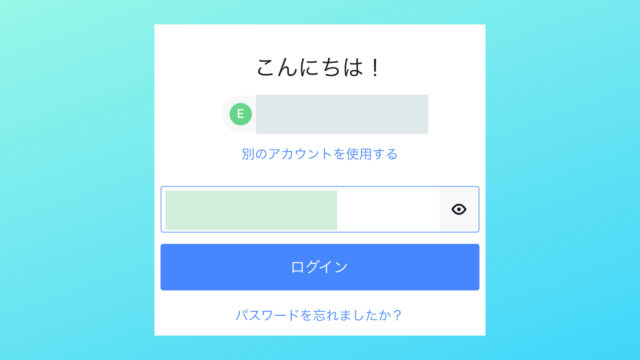
3.利用規約に同意
利用規約の文章が出てくるので、「同意」をタップします。
4.メールアドレス・パスワードを入力
Webで登録した時のメールアドレスとパスワードを入れてログインします。
5.通知設定をオンにする
Nord VPNは通知を送信します。よろしいですか?とあるので「許可」をタップ
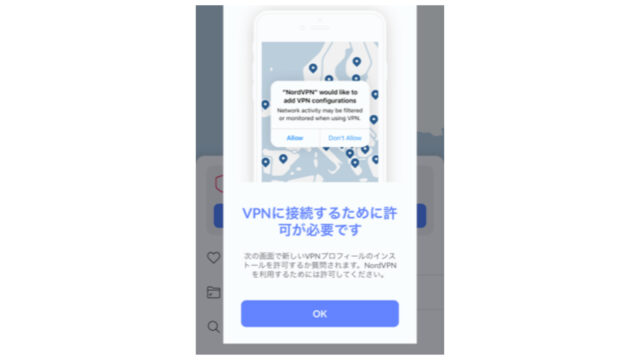
6.VPN接続
画面の地図をタップするか、検索画面で「KOREA」と入力したら出てきます。
画面の地図で、日本の左にあるのが韓国。
ここをタップします↓
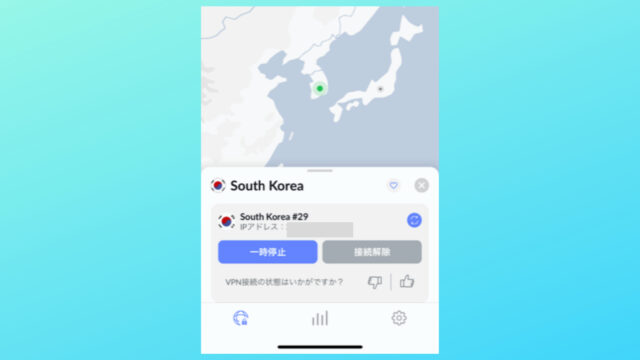
画面の真ん中にある検索ボタンをタップして「KOREA」と入力すれば該当のVPNが出てきます。
※初回だけ、「Nord VPNがVPN構成の追加を求めています」というメッセージが表示されるので、「許可」をタップします。
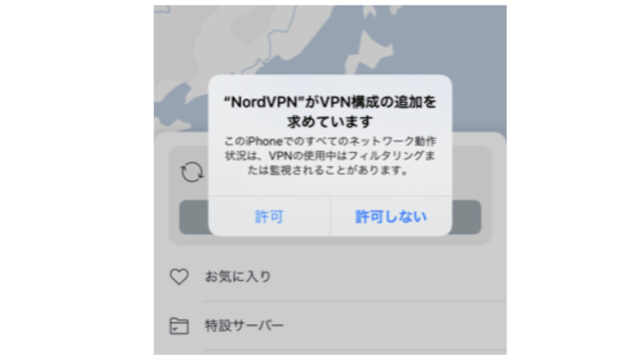
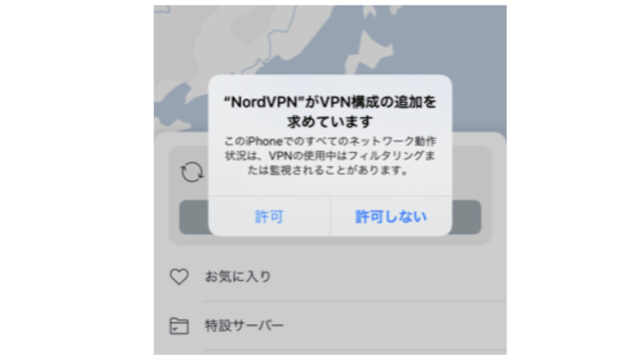
iPhoneのパスコードを入力します。
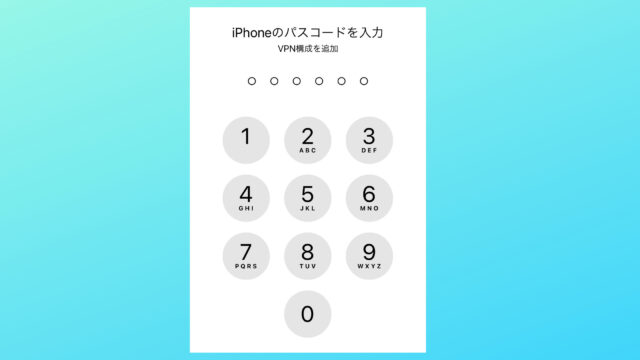
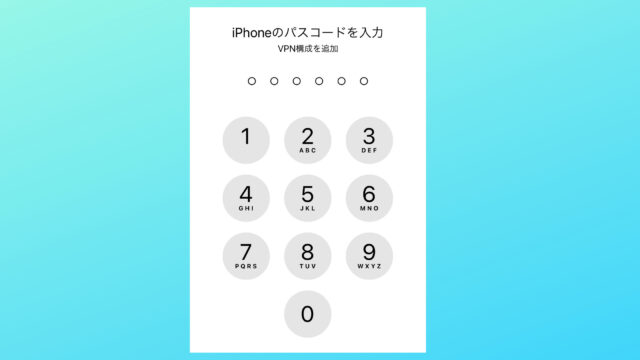
VPNに接続されたら、画面の上真ん中辺りに「○○に接続されています」というメッセージが表示されます。
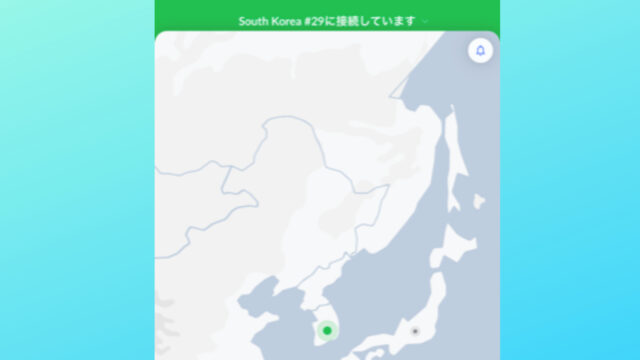
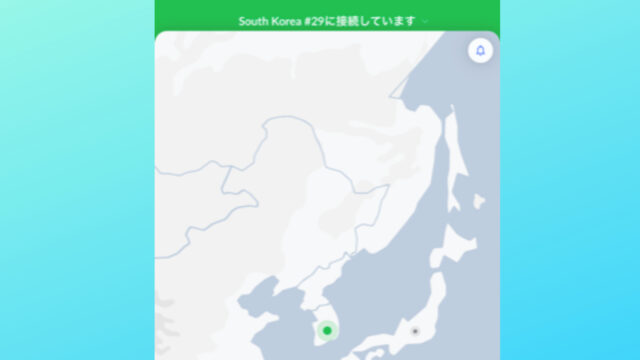
Nord VPNの接続を解除したいときは…?
VPN接続を解除したい時ってありますよね!
そんなときは、画面の「接続解除」をタップします。
タップするだけなので、非常に便利です♪
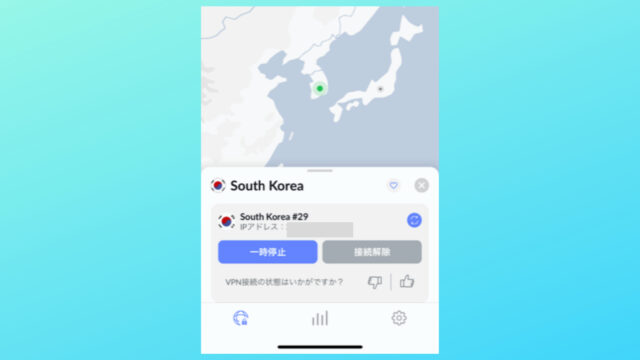
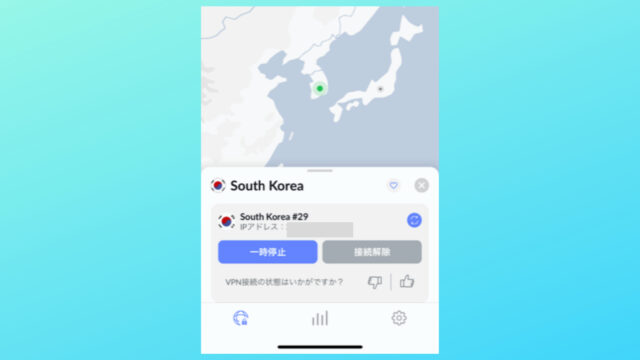
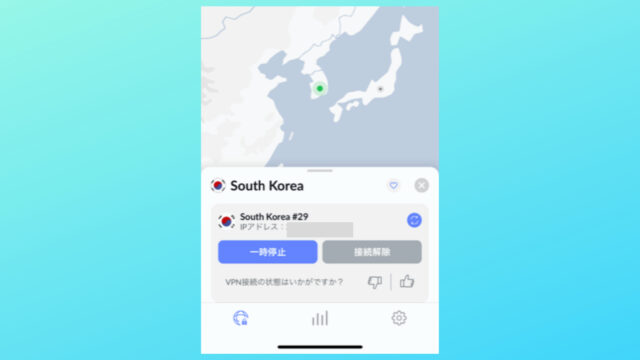
(左) 一時停止:押すと何分停止するか選べる
(右) 接続解除:押すだけで接続を解除できる
一時停止の種類は3つあります。
・5分間
・30分間
・1時間
iOSで接続が上手くできない時の対処法
iOSデバイスにてNord VPNに接続できない場合は、接続構成をチェックします。
1.インターネットの接続に問題がないかチェック
wi-fiを使っている場合のみ
「wi-fiネットワーク設定」をリセット
1.「設定」をタップ
2.「一般」をタップ
3.「リセット」をタップ
4.「ネットワーク設定のリセット」をタップ
※これで以前に使ったwi-fiネットワークとパスワード、VPN・APNの設定もリセットされます。
それ以外にできる確認方法は…
- ルーターを再起動する
- サポートが必要な場合は、ISPに連絡する
2.認証情報を確認する
初めに登録したWebサイトにアクセスします。
コントロールパネルの左側にある「Nord VPN」をタップ
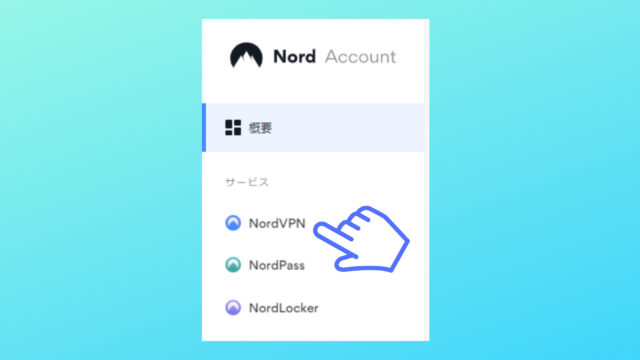
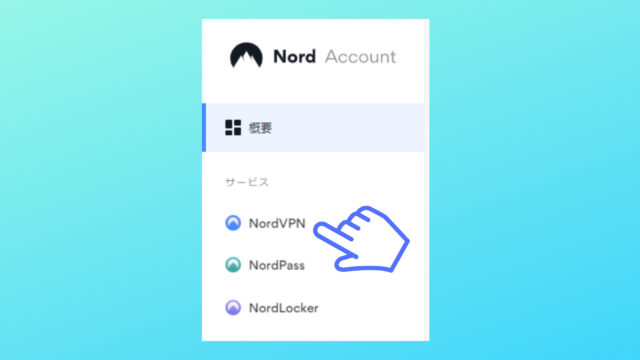
画面下にある「詳細設定」をチェック
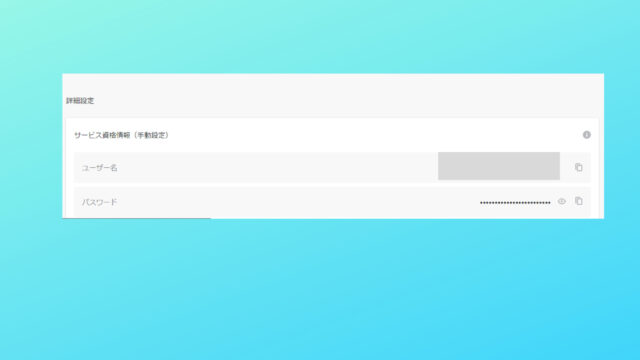
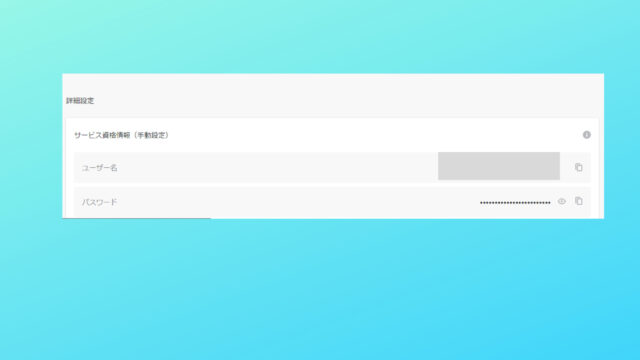
ここで、ユーザー名とパスワードを確認します。
3.使っているVPNサーバーが動作してるか確認する
VPNサーバーによっては、負担が大きいと新規の接続を拒否する場合があります。
その場合は、いったん接続を解除してから、再度「KOREA」を選択してみてください。
4.VPNソフトウェアに問題がある場合
VPNソフトウェアは、他のソフトウェアと一緒で、時々不具合やバグが発生したりすることがあります。
なので、常に最新バージョンのアプリを使うようにしましょう!
もし問題が解決しない場合は、リセットまたは再インストールをしてみてください。
5.ファイアーウォールがブロックされていないか確認する
ファイアーウォールがVPN接続をブロックしていないか確認してみてください。
ファイアーウォールとは…
インターネットの攻撃から内部のネットワークを守る壁みたいなシステムのこと。
種類は3つ
✓ ソフトウェア型ファイアーウォール
デバイスにインストールされているファイアーウォールのこと
✓ ハードウェア型ファイアーウォール
ルーターに似た機器で、ネットワークに接続する前にデータを検査
✓ クラウド型ファイアーウォール
クラウドサーバーを使用したもの
6.最後は、カスタマーサービスに連絡する
このうちのどれにも当てはまらない場合は、VPNプロバイダーのカスタマーサービスに連絡することをおススメします。
Nord VPNのサポートは24時間、365日対応しています。
<Nord VPN問い合わせの種類>
1.よくある質問
2,メールサポート
3.ライブチャット
よくある質問で探して解決しなければ、「ライブチャット」or 「メール」で問い合わせることができます。
よくある質問から探す
まずは公式サイトの「よくある質問」から探しましょう!
よくある質問はこちら
メールアドレスで問い合わせする
あとから自分の好きな時間に確認したい場合は、メールでの問い合わせが便利です。
メールアドレス
support@nordvpn.com
ライブチャットで問い合わせする
すぐに解決したい場合は、ライブチャットを使います。
チャットで問い合わせすると、サポートの方と一対一でやり取りができるので安心です。
ライブチャットの問い合わせ方法
1.Nord VPNの公式サイトへアクセス
2.画面右上の「ログイン」をクリック
3.ログインするアカウントを選択
4.ログイン画面の右下の「💭吹き出し」をクリック


ライブチャットがスタートします。
言語は、ライブチャットの左上にある「縦に3つの点」をクリックすると変えれます。
「縦に3つの点」をクリック


2番目の「言語を変更」をクリック


「日本語」をクリック


VPNの速度が遅いときにできる対処法
もし、「Nord VPN」の速度が遅いなぁと感じたら、以下の方法を試してみてください。
1.サーバーを切替える
2.プロトコルを変更する
3.ポート or IPプロトコルを変更する
4.VPNプロバイダーを変更する
















